明明是为了修复电脑问题才重装系统,结果系统重装完成后,新的麻烦却接踵而至。比如,有些用户在完成win10系统重装后,发现某些软件无法正常打开。这究竟是怎么回事?又该如何应对呢?接下来,就跟随小编一起深入了解win10重装系统后软件无法启动的解决办法。
为何重装系统后软件打不开?
在重新安装Windows 10系统后,部分应用程序可能出现无法运行的情况,主要原因可能是软件与当前系统的兼容性不匹配,或者系统组件未正确配置。常见的表现包括程序闪退、点击无反应、加载失败等现象。如果你也正面临此类困扰,不妨尝试以下几种解决方案。
解决部分软件无法打开的方法
方法一:重新安装相关软件
最直接有效的办法就是卸载后再重新安装出现问题的软件。
你可以前往官方应用商店,或通过正规渠道搜索并下载所需的应用程序,确保安装的是适配当前系统的最新版本。
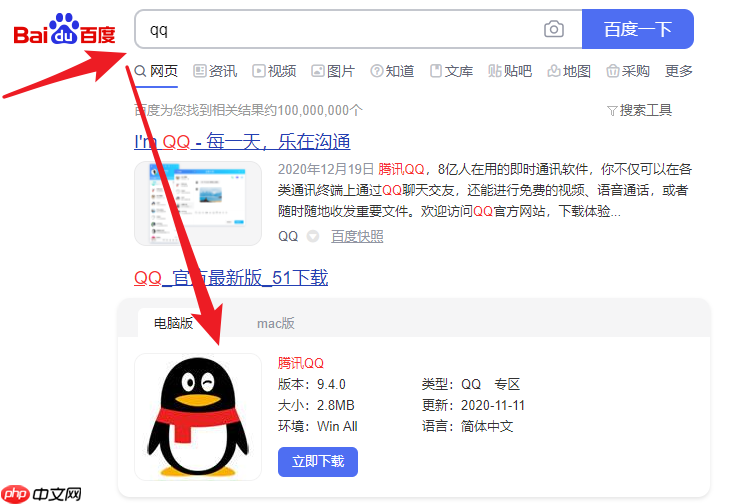
方法二:使用系统重置功能修复
若重新安装仍无法解决问题,可尝试通过系统内置的“重置”机制来恢复应用的正常状态。
1、右键点击任务栏上的“开始”图标,在弹出菜单中选择“Windows PowerShell(管理员)”以管理员身份运行。
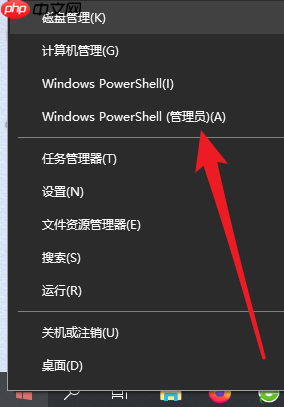
2、在PowerShell窗口中,粘贴以下命令并按下回车执行:
“Get-AppXPackage -AllUsers | Foreach {Add-AppxPackage -DisableDevelopmentMode -Register "$($_.InstallLocation)\AppXManifest.xml"}”
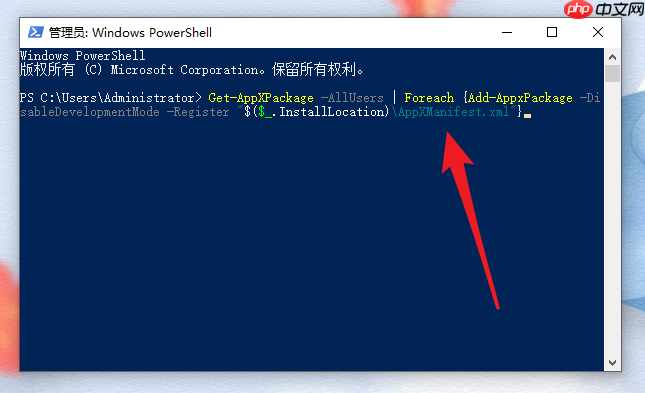
3、等待命令执行完毕,系统将自动重新注册和部署所有内置应用。
4、修复完成后,打开“开始”菜单,进入“设置”。
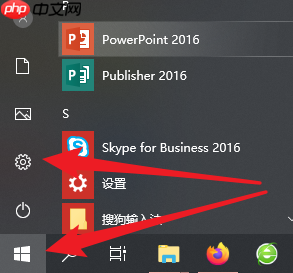
5、在设置界面中选择“更新和安全”选项。
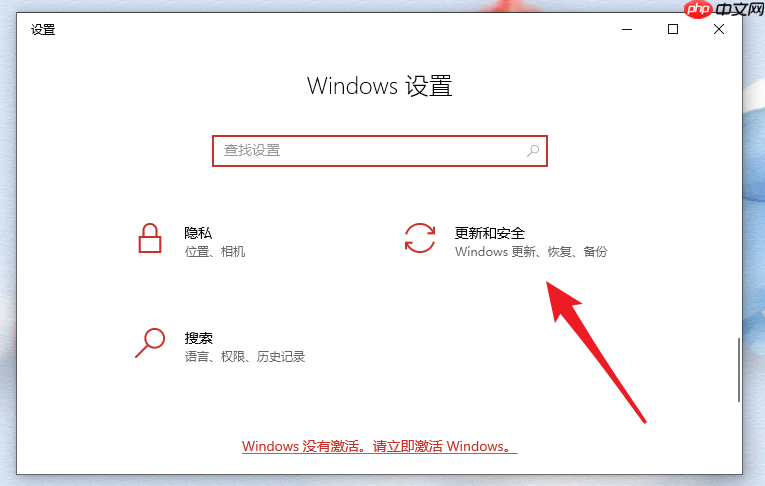
6、检查并安装最新的系统更新,确保系统处于最新状态。
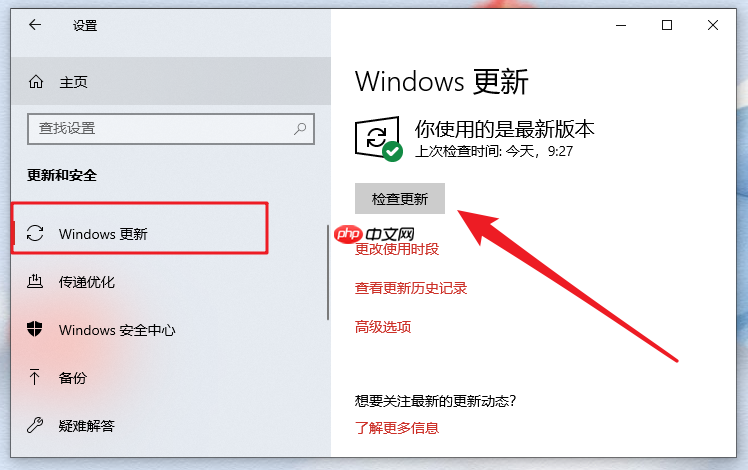
以上就是关于Win10系统重装后软件无法打开的常见原因及解决策略。希望这些方法能帮你顺利解决问题,让电脑恢复正常运行。

Windows激活工具是正版认证的激活工具,永久激活,一键解决windows许可证即将过期。可激活win7系统、win8.1系统、win10系统、win11系统。下载后先看完视频激活教程,再进行操作,100%激活成功。

Copyright 2014-2025 https://www.php.cn/ All Rights Reserved | php.cn | 湘ICP备2023035733号